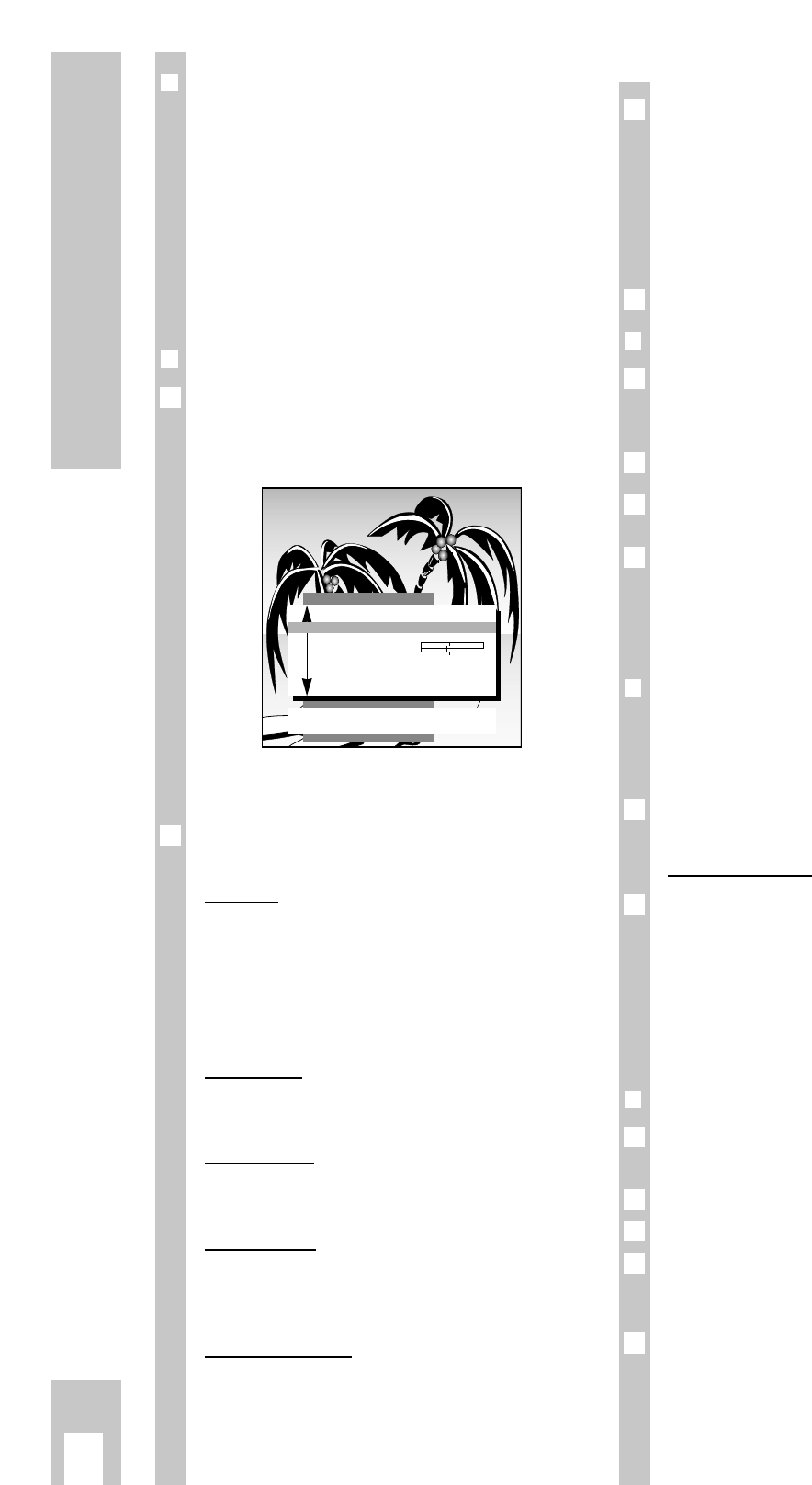Ķ
10
Das Bild ändern
❒
Die Bild-Einstellungen
Sie können nacheinander vier verschiedene Bild-
Einstellungen vornehmen.
Mit der roten Taste k können Sie die vier Bild-
Einstellungen »Am Tag«, »Am Abend«, »Soft« und
»Persönliche Werte« anwählen.
»Am Tag«, »Am Abend« und »Soft« sind „feste“
Bild-Einstellungen, die nicht verändert werden kön-
nen. Wählen Sie je nach Tageszeit oder Bildeindruck
die entsprechende Bild-Einstellung.
❒
Persönliche Werte einstellen
Wollen Sie individuelle Bild-Einstellungen vorneh-
men, dann müssen Sie die »Persönlichen Werte«
mit der roten Taste k anwählen und aufrufen.
Die Einblendung »Bild-Einstellungen« erscheint.
Die Bild-Einstellungen lassen sich nach Ihren indivi-
duellen Wünschen korrigieren.
»Kontrast«, »Bildschärfe«, »Weißbalance«, »Perfect
Clear« oder »Rauschredukt.« anwählen und ändern.
Kontrast
Das Gerät wurde mit maximalem Kontrast getestet,
um die Zuverlässigkeit aller Baugruppen zu prüfen.
Abhängig vom Gerätestandort und der Raumhellig-
keit (Umgebungslicht) ist es jedoch sinnvoll, den
Kontrast etwas zu reduzieren um den subjektiv
besten Bildeindruck zu erhalten.
Bildschärfe
Damit können Sie die Bildschärfe nach Ihren Wün-
schen optimal einstellen.
Weißbalance
Damit können Sie den Farbton leicht rötlich oder
bläulich einstellen.
Per
fect Clear
Vergrößert den Kontrastumfang. In dunkleren Bild-
partien wird der Kontrast gedehnt, das Bild gewinnt
an Tiefe und Zeichnung.
Rauschreduktion
Die Rauschreduktion verbessert bei schlechten
TV/Video-Signalquellen die Bildqualität.
Weiterhin werden systembedingte Farbstörungen
(Cross-Color), die an feinen senkrechten Schwarz/
Weiß-Linien auftreten, vermindert.
2
1
Es wird nur die Bildqualität des momentan gewähl-
ten Programmes verändert. Wie Sie die Rauschre-
duktion für alle Programme verändern können,
lesen Sie im Kapitel «Komfortfunktionen-Service«
Sie können zwischen drei Vorgaben wählen :
aus
schwach = bei guter Bildqualität
autom. = bei leicht verrauschtem Bild
Beenden Sie mit Taste
ǵ
TXT
.
❒
Helligkeit und Farbkontrast ändern
Drücken Sie » – « (Minus) oder » + « (Plus) der
entsprechenden Taste solange, bis der gewünschte
Wert eingestellt ist.
»Helligkeit« mit Taste
®
ändern.
»Farbkontrast« (Farbstärke) mit Taste
™
ändern.
Bei Video-Recorder-Wiedergabe von NTSC-Auf-
zeichnungen kann zusätzlich zum Farbkontrast
auch der Farbton (Tint) korrigiert werden.
»Tintkorrektur« mit Taste
¢
AUX anwählen und
danach mit Taste
™
ändern.
❒
Bildformat-Umschaltung
Wird dem Fernsehgerät über Video-, Camera-
Recorder oder PALplus-Decoder eine aufgezeichne-
te PALplus-Sendung zugeführt, muß auf das Bild-
format 16:9 umgeschaltet werden.
Hierzu die Taste
¢
E drücken bis die Einblendung
»16:9« erfolgt.
Panorama Zoom
Hierzu die Taste
¢
E drücken bis die Einblendung
»Panorama Zoom« erfolgt.
Solange die Betriebsart »Panorama Zoom« als
Benutzerführung am unteren Rand des Bildschir-
mes eingeblendet wird, kann durch Drücken der
Tasten
|
oder
]
die Bildhöhe angepaßt werden,
so daß am oberen und unteren Bildrand evtl. ver-
bleibende schwarze Randstreifen verschwinden.
❒
Farbdeckung korrigieren
Erscheint die Farbe versetzt zum Bild, können Sie
das korrigieren.
»DIALOG CENTER« mit Taste h und G aufrufen.
»Service« anwählen und aufrufen.
»Farbdeckung« aufrufen und ändern.
Es wird nur die Farbdeckung des momentan
gewählten Programmes verändert.
Beenden Sie mit Taste
ǵ
TXT
.
4
3
2
1
Ǻ
1
1
3
2
1
Ǻ
1
Ǻ
Bild-Einstellungen
TXT
TV-Bild
■
Kontrast F ■■■■■■■■
–
–
E
Bildschärfe
■■■■■■■■■■
Weißbalance
Perfect Clear aus
Rauschredukt. P 1 autom.